Alisin ang Background mula sa Lagda (Isang Komprehensibong Gabay)
Sa digital age, madalas kaming makakatanggap ng mga digital na dokumento tulad ng mga PDF at docs at talagang nakakalito para sa marami sa amin na maglagay ng mga lagda sa kanila. Karamihan sa atin ay gagamit ng larawan ng ating sulat-kamay na lagda, ngunit kakaiba ang pakiramdam sa isang PDF o doc file dahil ang background nito ay kadalasang hindi nababagay sa background ng file.
Kung gayon, paano tayo kunin ang pirma mula sa larawan, at kumuha ng transparent na lagda na maaari naming idagdag sa anumang e-document? Sa komprehensibong gabay na ito, ipapakita namin sa iyo ang maraming paraan upang kumuha ng lagda mula sa isang larawan.
MGA NILALAMAN
Bahagi 1. Makakuha ng Digital na Lagda na may Mga Transparent na Background nang Madaling Online sa Ilang Segundo
Ipagpalagay na wala kang alam tungkol sa mga propesyonal na kasanayan sa software sa pag-edit ng larawan at gusto mong makakuha ng pirma na may transparent na background sa lalong madaling panahon. Sa kasong iyon, maaari mong subukan ang ilang mga online na tool upang lumikha ng isang transparent na lagda nang walang kahirap-hirap. Ang mga tool na inirerekomenda ay:
1. AnyEraser
AnyEraser ay isang malakas na libreng online na background remover na maaaring kunin ang lagda mula sa larawan at binibigyan ka ng isang transparent na lagda sa PNG na format nang mabilis na may mataas na katumpakan. Maaari mo ring subukan ang AnyErase, isang mas propesyonal na software.
- Hakbang 1. Pumunta sa AnyEraser website, at makikita mo ang isang pahina sa ibaba.
I-click ang “Mag-upload ng Larawan” upang i-upload ang iyong signature na larawan, o maaari mong i-drag at i-drop ito sa itinalagang lugar. Sinusuportahan nito ang format ng PNG o JPG. Maghintay ng humigit-kumulang 3 segundo, at awtomatikong aalisin ng AnyEraser ang background mula sa lagda.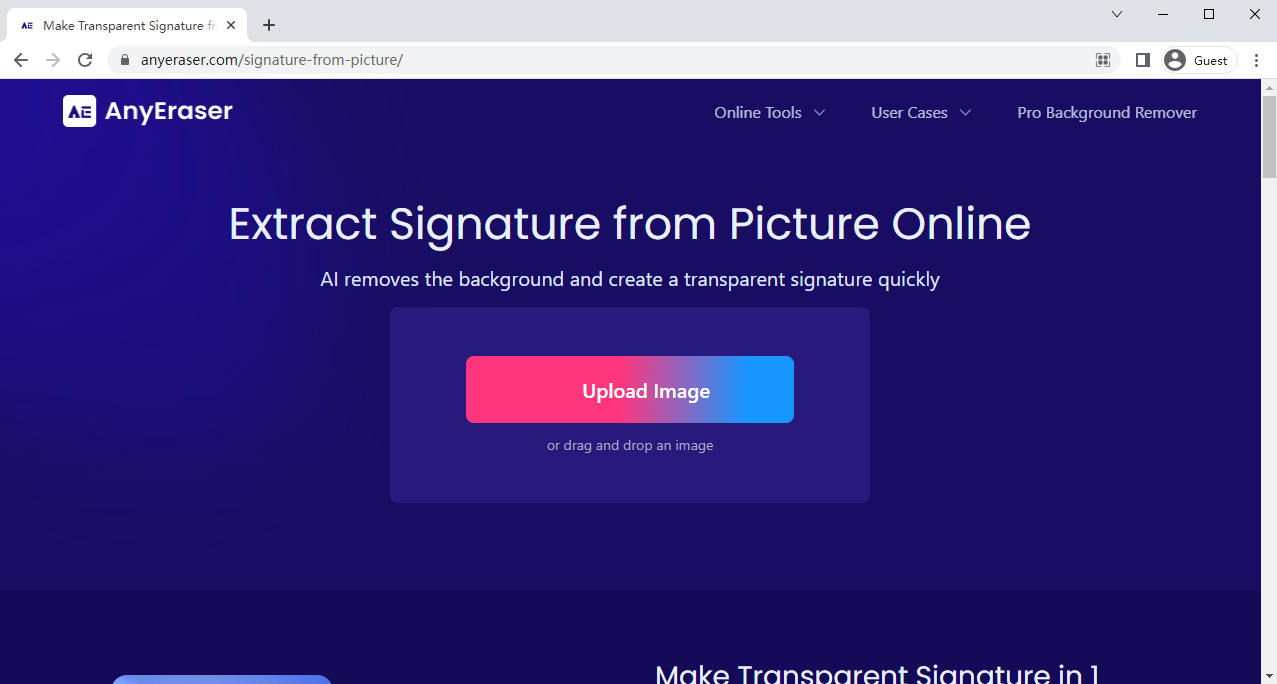
- Hakbang 2. Kung kontento ka na sa resulta, maaari kang mag-click sa "I-download" upang i-download ito kaagad bilang isang transparent na signature PNG file.
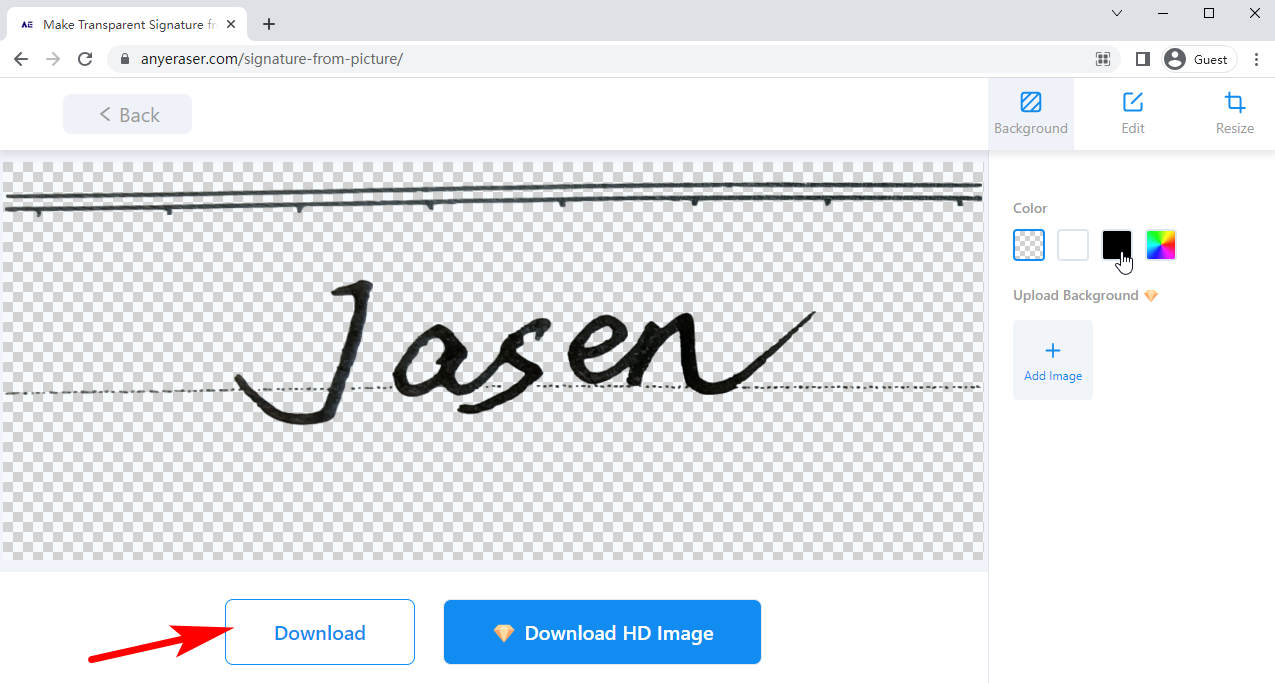
Ngayon ay nakuha mo na ang iyong digital signature, at maaari mo itong idagdag sa anumang mga e-document na matatanggap mo.
Tips
Maaari kang magdagdag ng kulay ng background sa iyong lagda gamit ang color bar sa kanang bahagi.
Kung gusto mo ng mas makapangyarihang tool na may mas suportadong mga format at resulta ng HD, maaari mong subukan ang AnyErase software.
Ligtas na Pag-download
2. Alisin.bg
Remove.bg ay isang sikat, makapangyarihan, libreng tool na makakatulong sa iyong lumikha ng isang transparent na lagda nang awtomatiko at propesyonal.
- Hakbang 1. Pumunta sa website ng Remove.bg at makakakita ka ng isang page.
Pagkatapos, pindutin ang “Mag-upload ng Larawan,” i-drag at i-drop ang iyong signature na larawan sa malapit, o mag-click sa “URL” upang i-paste ang address ng larawan sa web na makikita mo, at pagkatapos ay makukuha mo ang iyong resulta sa loob ng humigit-kumulang 10 segundo.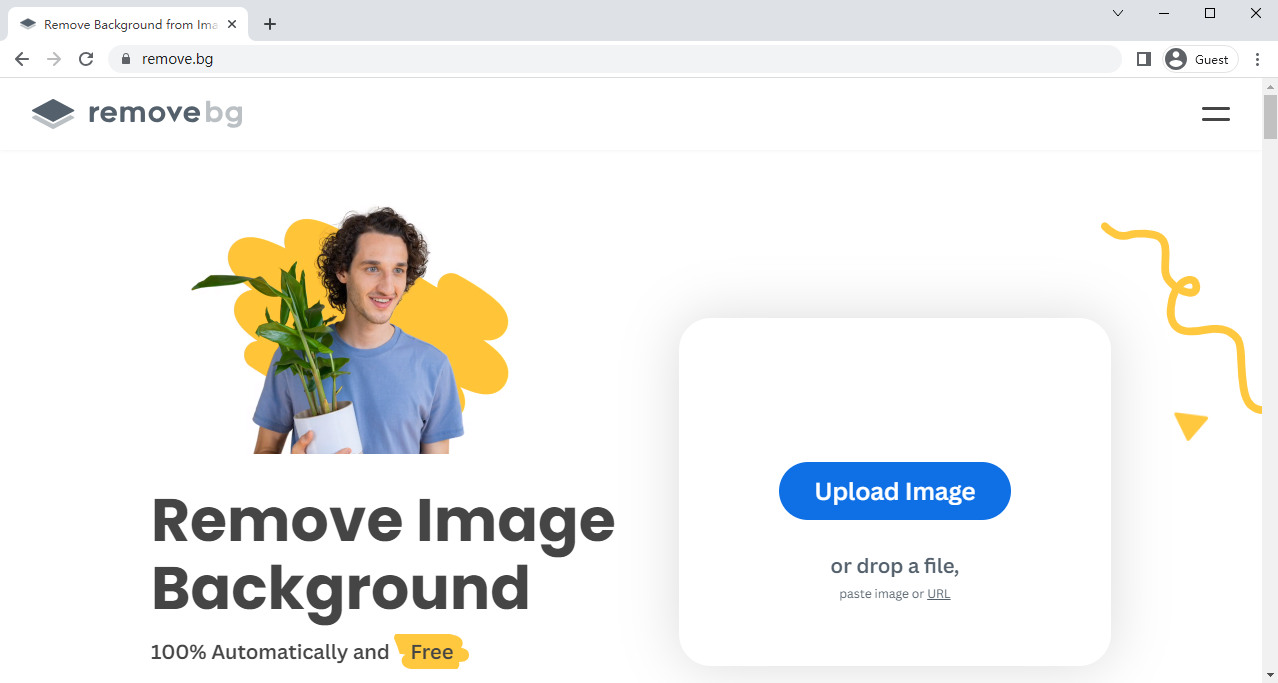
- Hakbang 2. Sa pahina ng resulta, pindutin ang "I-download" upang i-download ang iyong larawan ng resulta.
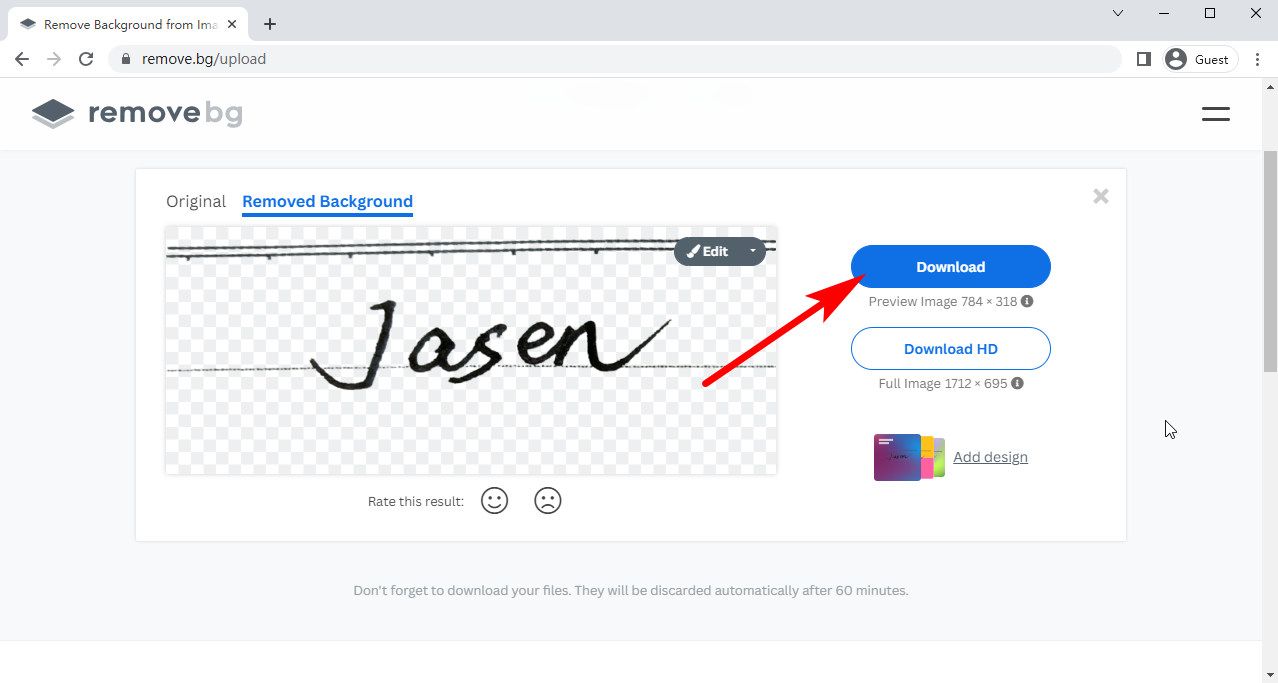
Mga Tip.
Sinusuportahan nito ang mga format na JPG at PNG, at ang kinalabasan nito ay isang PNG signature na imahe na may transparent na background. Nangangailangan ito ng account at babayaran ka ng isang credit para makakuha ng resulta sa HD.
Mayroon itong natitirang katumpakan upang makilala ang iyong lagda mula sa larawan, kahit na manipis at malabo ang iyong lagda.
3. Foco Clipping
Foco Clipping ay isang online na background remover, at maaari itong magamit upang kopyahin ang lagda mula sa larawan sa pamamagitan ng pag-alis ng background nito. Ang mga sinusuportahang format nito ay PNG, JPEG at JPG, at maaari kang mag-upload ng 30 larawan nang sabay-sabay.
- Hakbang 1. Una, bisitahin ang Foco Clipping. Pagkatapos, maaari kang mag-click sa "Mag-upload ng Larawan" upang i-upload ang iyong lagda, pindutin ang Ctrl at V upang i-paste ang iyong kinopya, i-drag at iguhit ang isang larawan ng lagda sa label na "I-drag ang Mga File Dito", o pindutin ang "URL" upang ipasok ang address ng website ng isang netong larawan ng isang lagda.
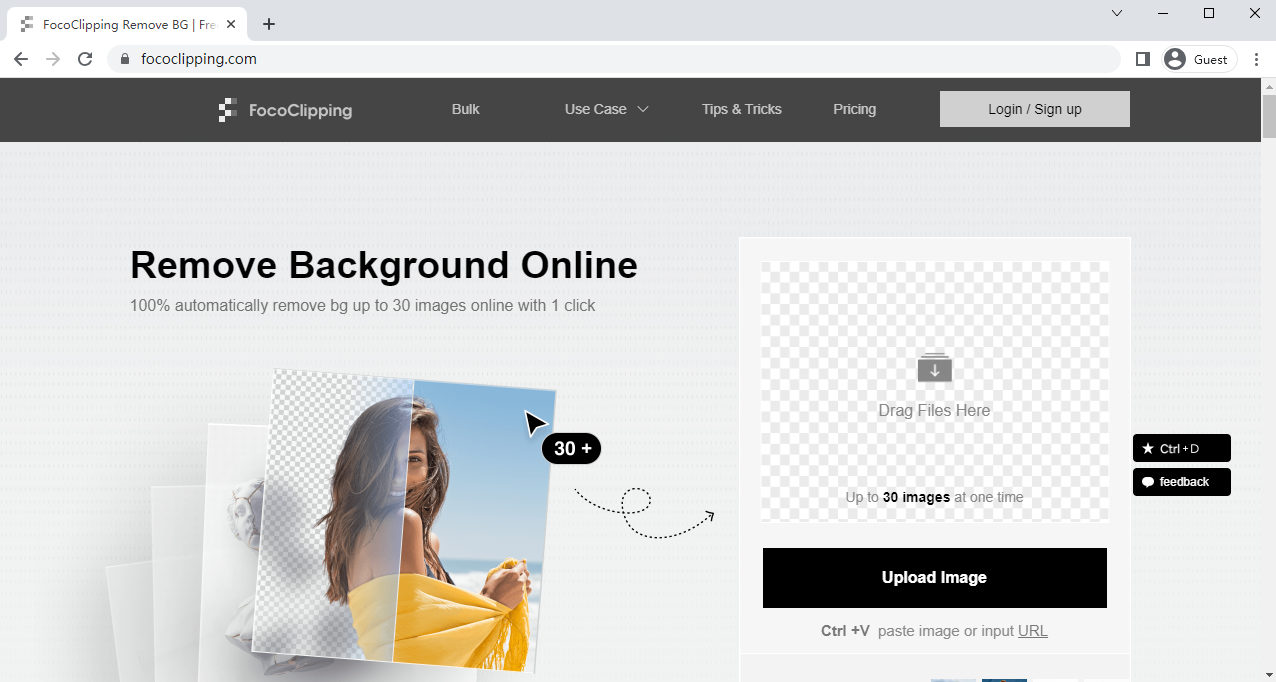
- Hakbang 2. Sa sandaling mag-upload ka ng larawan, may lalabas na window sa pag-upload. Maaari kang mag-upload ng hanggang 30 larawan nang sabay-sabay sa window na iyon.
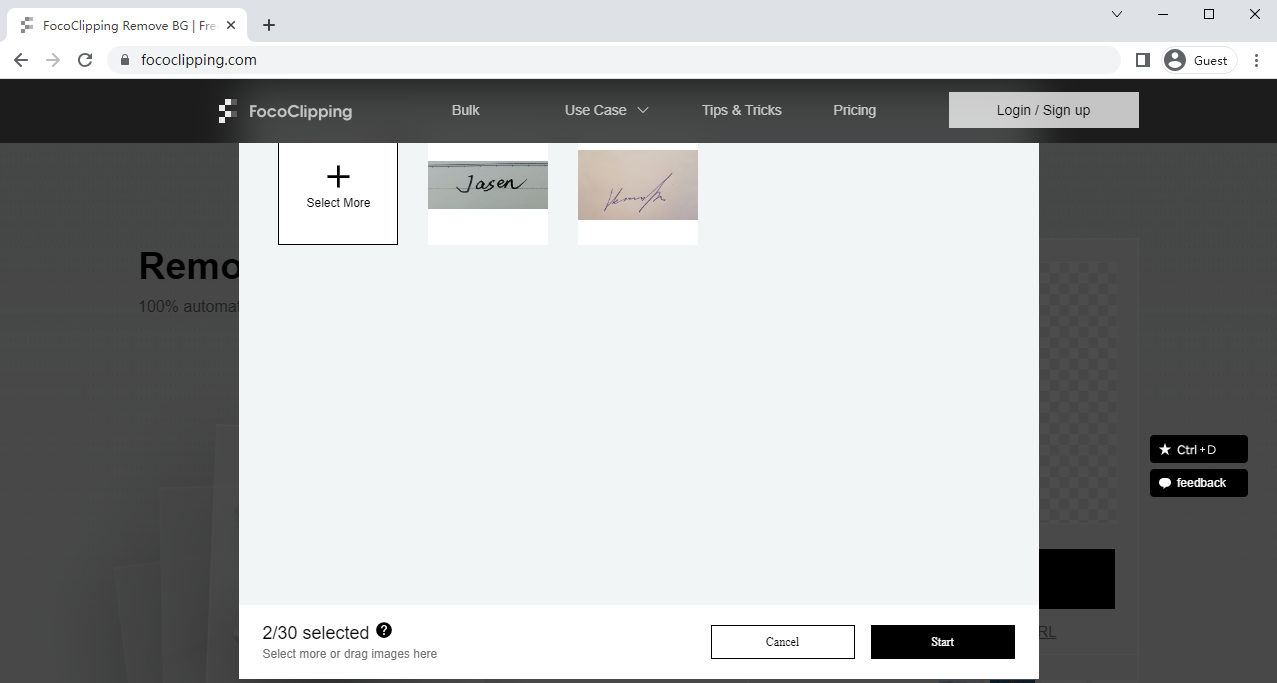
- Hakbang 3. Sa humigit-kumulang 5 segundo, ang pagproseso ay gagawin. Pindutin ang "I-download nang Libre" upang i-download ang resulta sa PNG na format na may transparent na lagda o sa JPEG na format na may puting background. Nangangailangan ito ng account at isang credit para mag-download ng HD na larawan.
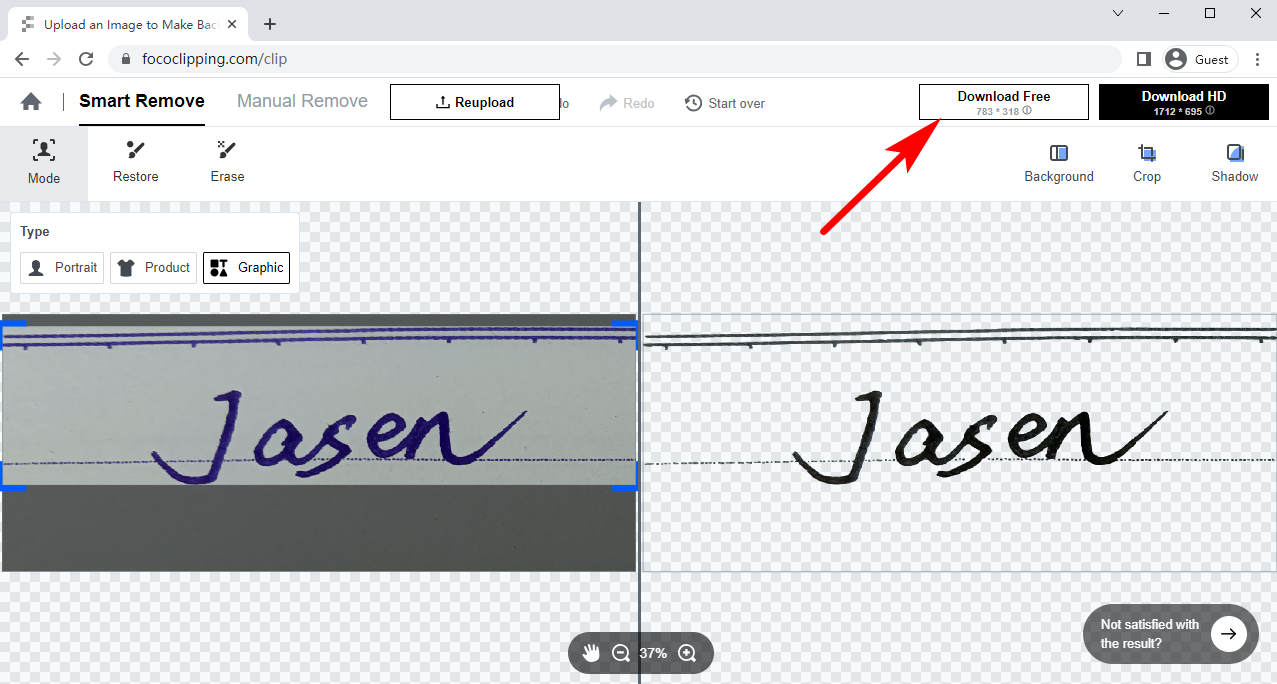
Tips
Sa kanang bahagi ng resulta ay isang toolbar kung saan maaari mong baguhin ang iyong larawan. Maaari mong baguhin ang kulay ng background ng iyong lagda o pumili ng isang larawan bilang background nito, i-crop ito sa angkop na laki, o magdagdag ng mga anino sa iyong nakuhang lagda.
4. Wondershare PixCut
Wondershare PixCut ay isang kapaki-pakinabang na online na background remover na makakatulong sa iyong gumawa ng digital signature sa isang click. Kailangan mo lamang bisitahin ang website nito at mag-sign in kung mayroon kang account. Maaari kang lumikha ng isang account o mag-sign in gamit ang iyong Twitter, Facebook, o Google account.
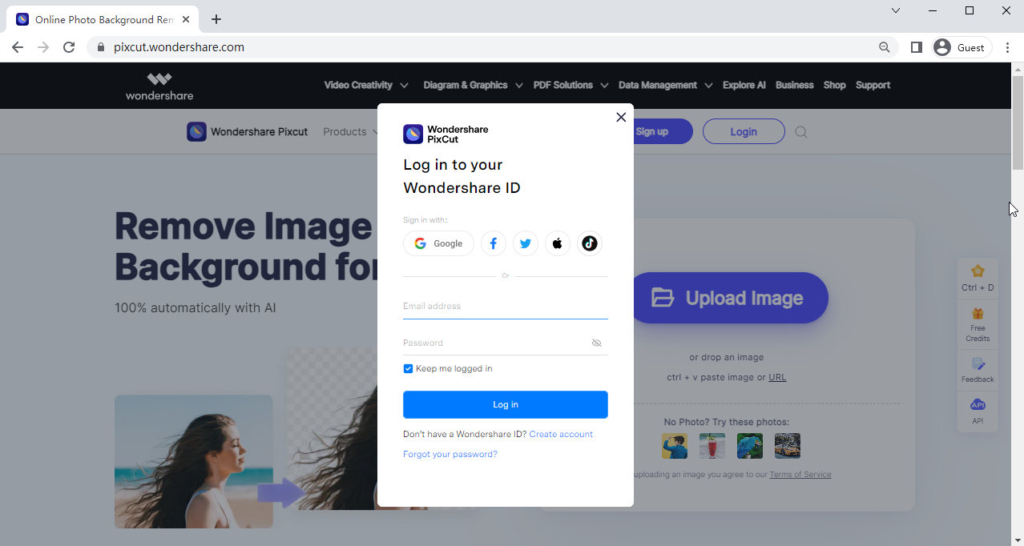
- Hakbang 1. Mag-log in gamit ang isang account. Mag-click sa "Mag-upload ng Larawan" upang i-upload ang iyong signature na larawan o i-drag at i-drop ito malapit sa lugar na iyon, at maghintay ng ilang segundo ng pag-upload at humigit-kumulang 20 segundo ng pagproseso at ito ay kukuha ng lagda mula sa larawan.
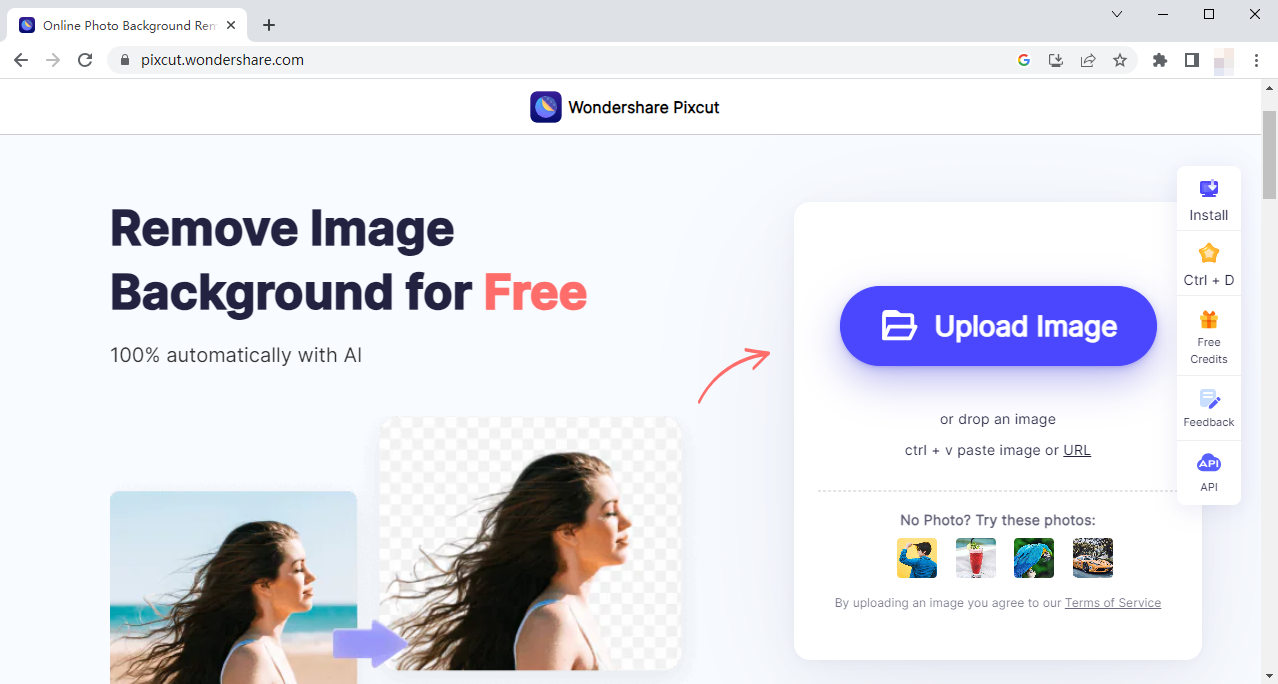
- Hakbang 2. Sa pahina ng resulta, pindutin ang "I-download nang Libre" upang simulan ang pag-download ng iyong lagda na may transparent na background o magbayad ng isang credit para sa isang HD na larawan ng lagda.

Tips:
Mayroon itong matalinong algorithm na nag-aalis ng mga hindi gustong linya na hindi bahagi ng lagda. Gayunpaman, kung ang iyong lagda ay medyo manipis o malabo. ang resulta nito ay hindi magiging kasiya-siya.
Bahagi 2. Kumuha ng Digital Signature na may HD Quality sa pamamagitan ng Makapangyarihang Software — AnyErase
Ang lahat ng nabanggit na online na tool ay may ilang limitasyon. Kung nais mong magkaroon ng isang tool na may iba't ibang mga function at ilang mga limitasyon, maaari mong subukan AnyErase.
Ang AnyErase ay isang maraming nalalaman na software para sa pagproseso ng mga larawan, at maaari itong gumawa ng mga transparent na lagda para sa iyo sa loob ng humigit-kumulang 3 segundo na may mataas na katumpakan. Sinusuportahan nito ang iba't ibang mga format ng larawan tulad ng PNG, JPG, JPEG, BMP, WebP, at TIFF, at maaaring makagawa ng mga resulta ng HD nang hindi nawawala ang kalidad.
Saan Ko Mada-download Ito?
Bisitahin ito download page at pindutin ang "Libreng Pag-download" upang simulan ang pag-download. Maaari mo ring i-click dito upang i-download ito. Pagkatapos ay i-install ito sa iyong computer at tamasahin ang madaling gamiting at propesyonal na tool na ito!
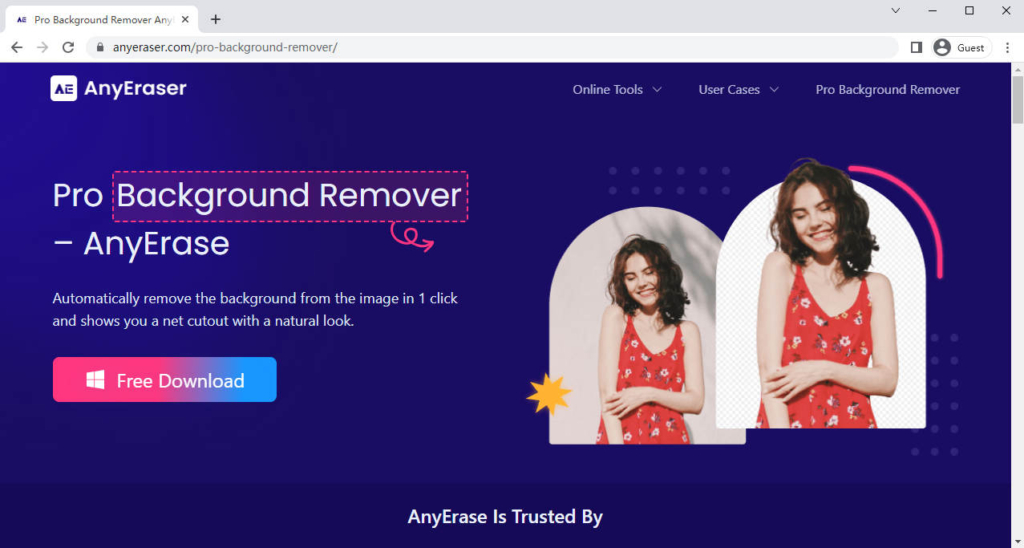
Paano I-extract ang Lagda mula sa Imahe gamit ang AnyErase?
- Hakbang 1. Buksan ang software, at makikita mo ang isang window na ipinapakita sa ibaba.
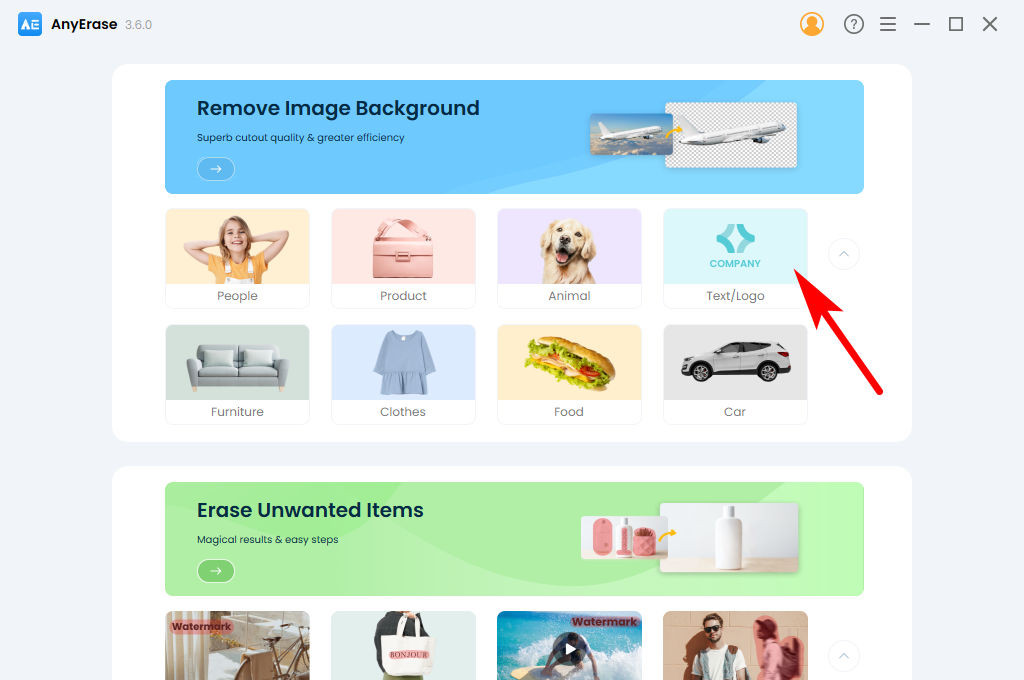
- Hakbang 2. Pindutin ang "Text/Logo" > "Magdagdag ng File" upang pumili ng signature na larawan mula sa iyong device.
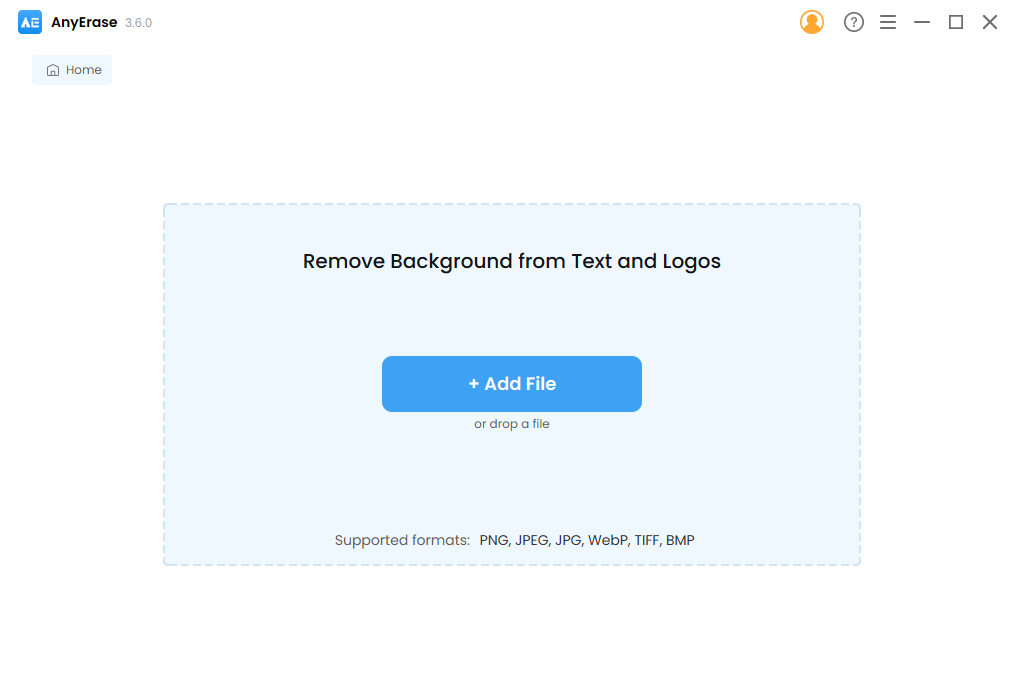
- Hakbang 3. Pagkatapos mong pumili ng larawan, maghintay ng humigit-kumulang 3 segundo, at pagkatapos ay awtomatiko nitong aalisin ang background mula sa lagda. Mag-click sa "I-export" upang lumikha ng isang transparent na lagda.
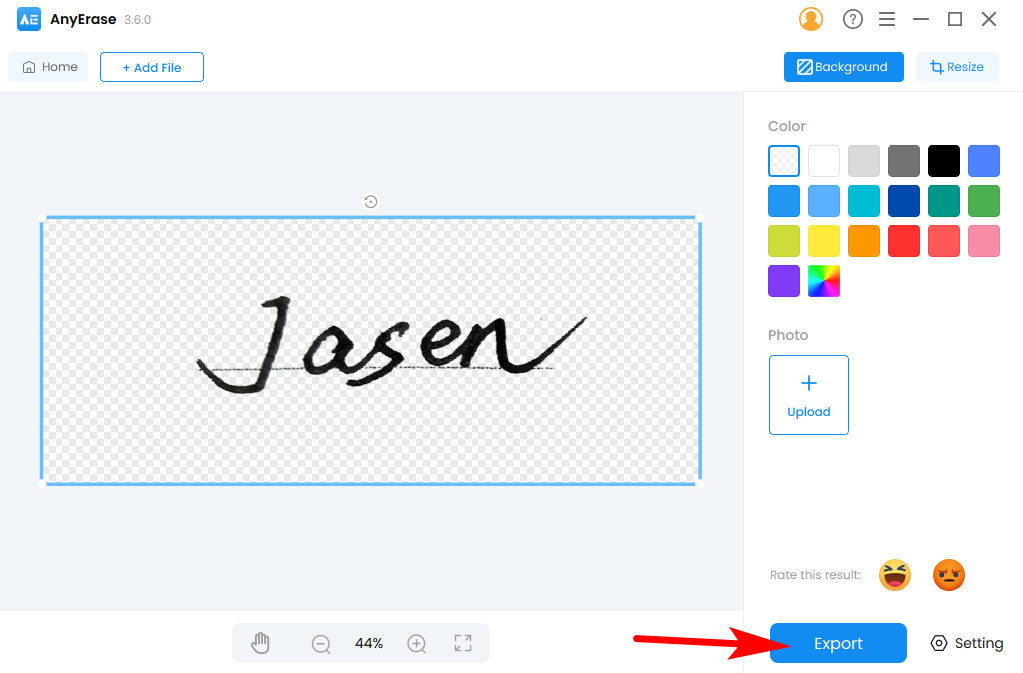
Mga Tip.
Maaari mo itong i-edit gamit ang toolbar sa kanan. Maaari mong punan ang background ng iba't ibang kulay, pumili ng isang larawan bilang isang bagong background, o baguhin ang laki nito sa isang naaangkop na resolution.
Mga Bentahe ng AnyErase
- Maramihang Sinusuportahang Format
- Mataas na presisyon
- HD na resulta nang hindi nawawala ang kalidad
- Napakaikling Oras ng Pagproseso
- Magagamit Kapag Offline
Bahagi 3. Paggamit ng MS Word para Alisin ang Background mula sa Signature
Ang MS Word ay isa sa pinakasikat na software; halos lahat ay nag-install nito sa kanilang mga computer, at kailangan naming idagdag ang aming mga lagda sa mga doc file nang maraming beses sa aming pang-araw-araw na buhay. Samakatuwid, inirerekomenda at kapaki-pakinabang na matutunan ang tungkol sa mga hakbang sa paggamit ng MS Word upang alisin ang background mula sa lagda.
- Hakbang 1. Una, magbukas ng file gamit ang iyong MS Word, mag-click sa “Insert” > “Pictures” > “This device” para piliin ang iyong signature image.
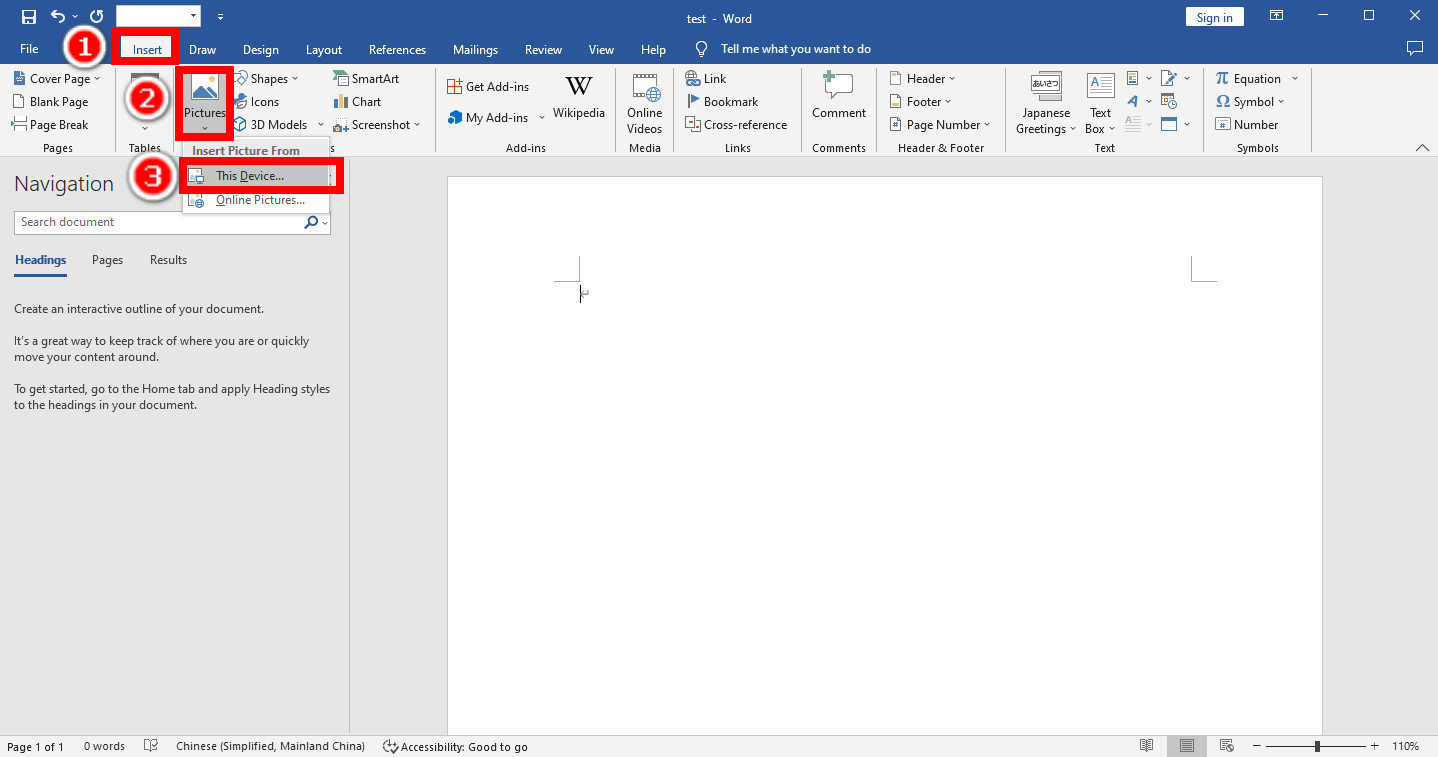
- Hakbang 2. Pagkatapos ay i-right-click ang larawan na iyong ipinasok. May lalabas na drop-down na menu, at pindutin ang “I-crop,” at pagkatapos ay piliin ang lugar na gusto mong ireserba.
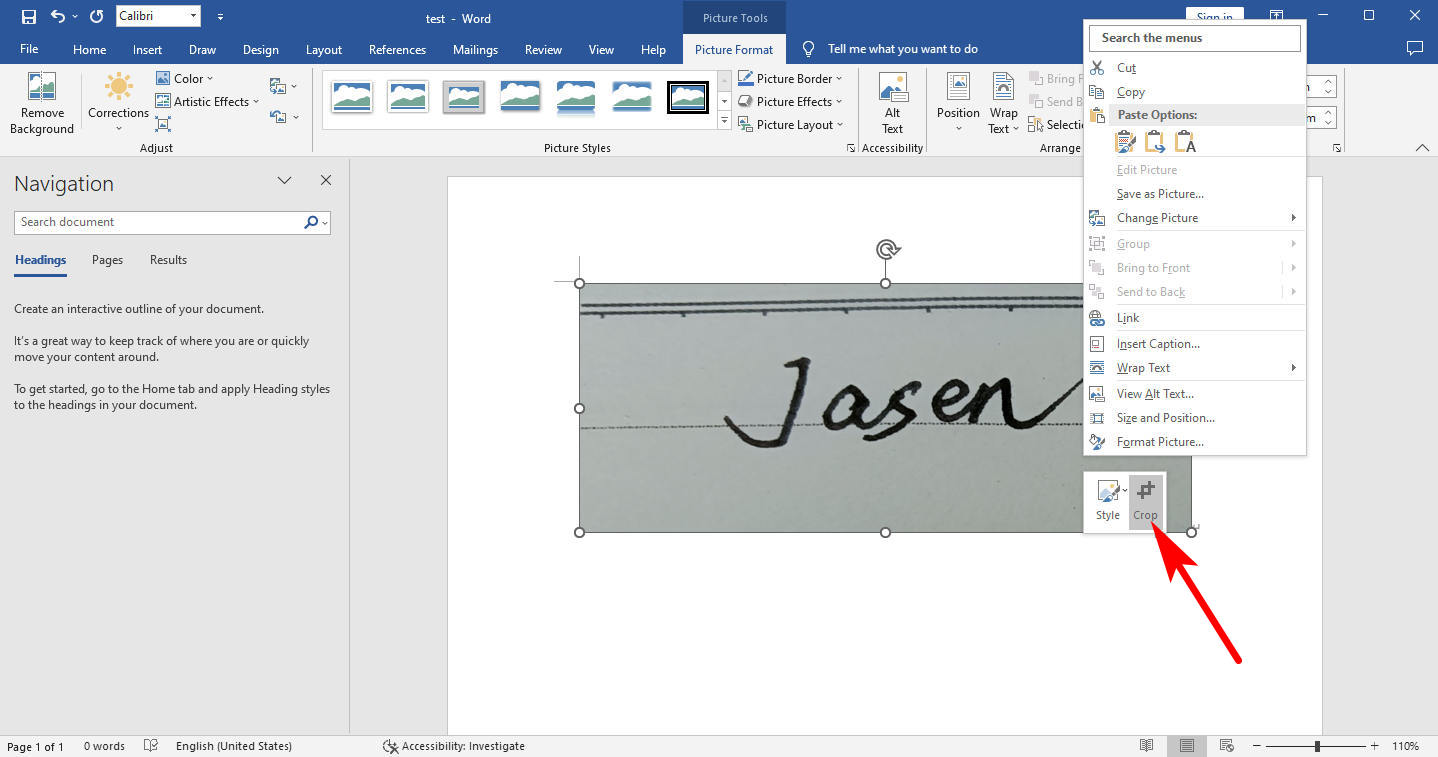
- Hakbang 3. Pagkatapos ay piliin ang larawan, mag-click sa "Format ng Larawan" > "Mga Pagwawasto" > "Mga Opsyon sa Pagwawasto ng Larawan." Pagkatapos sa kanan, may lalabas na Format Picture menu.
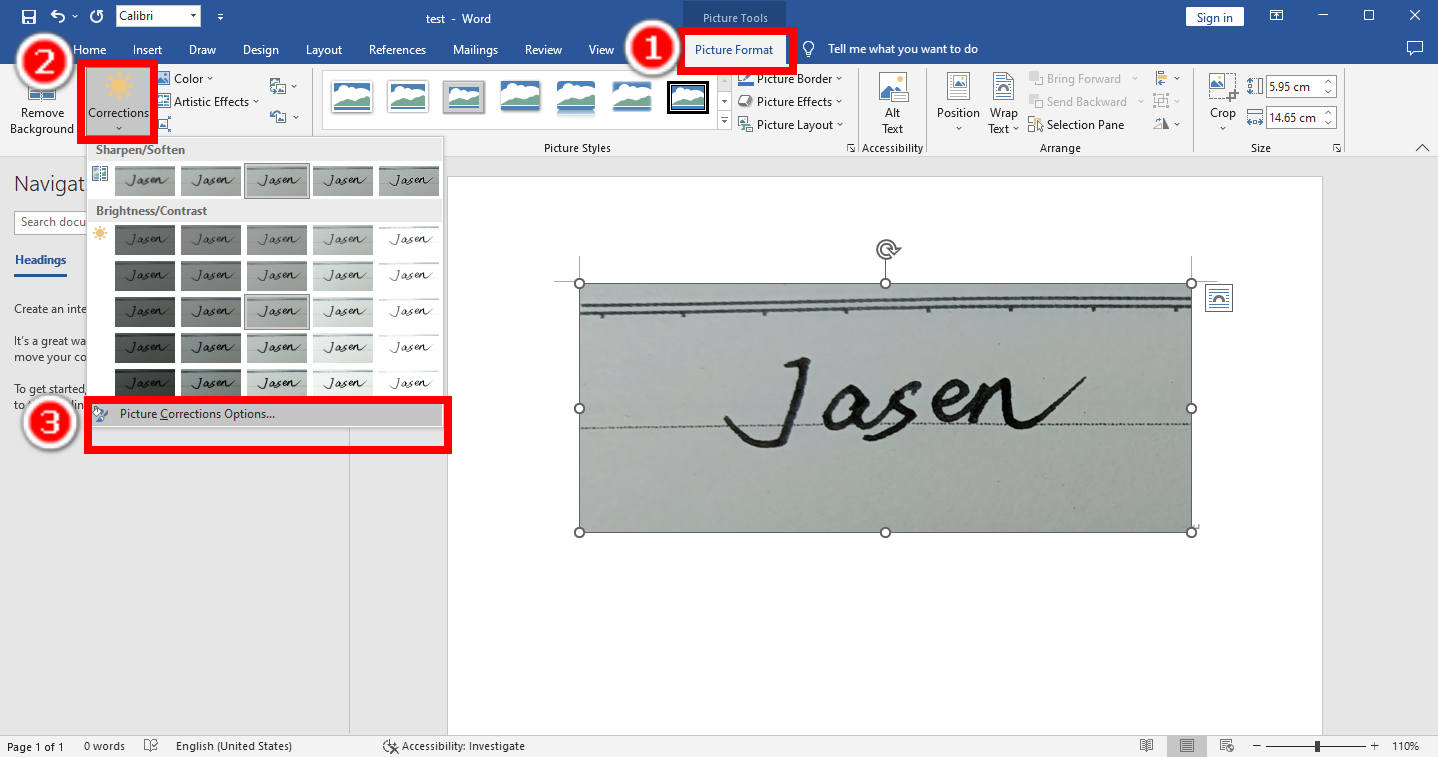
- Hakbang 4. Piliin ang Sharpness na higit sa 50% at Brightness na higit sa 40% para alisin ang background sa signature. Maaari mong idagdag ang signature na larawang ito sa mga doc file o anumang e-document na may puting background.
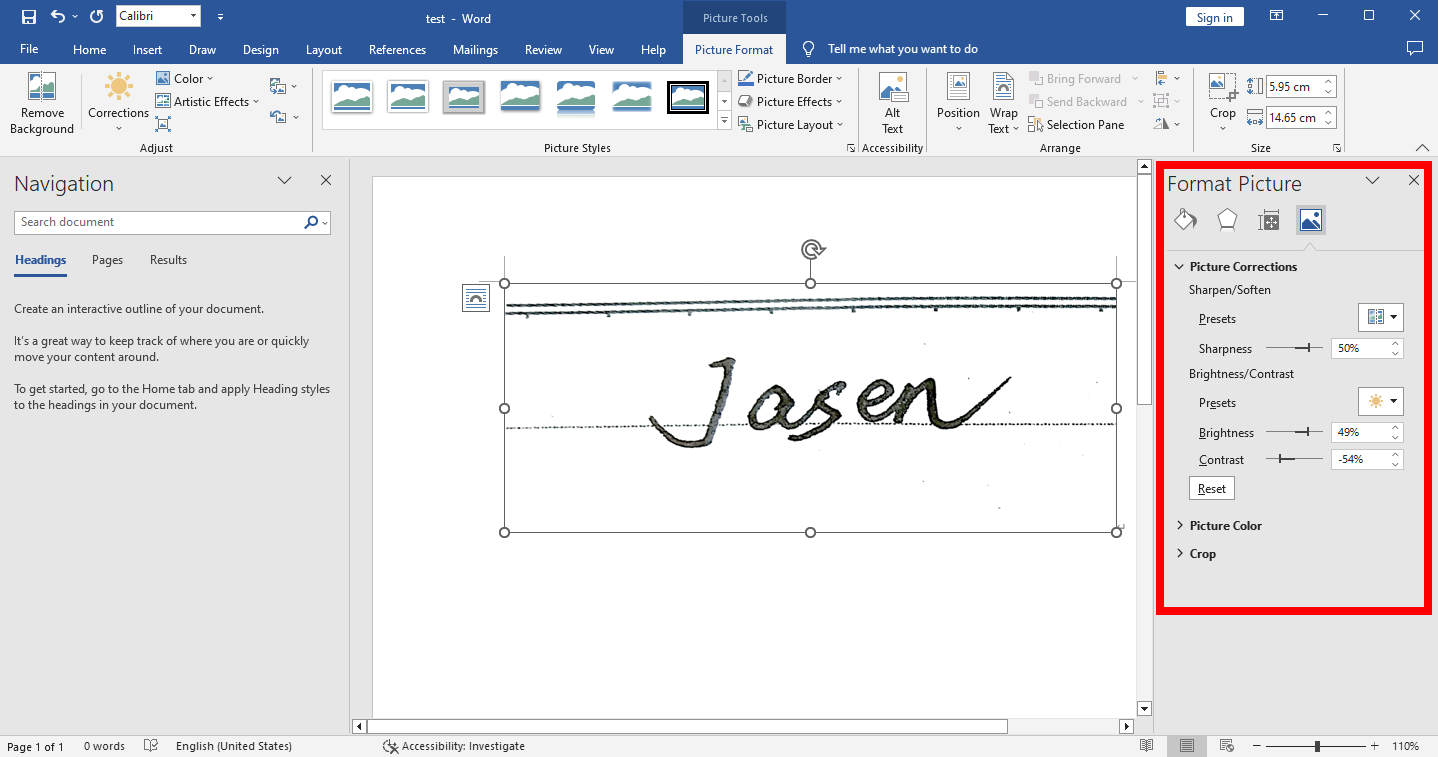
Konklusyon
Sana ay makatulong ang page na ito para sa iyo. Nagpakita kami sa iyo ng mga paraan upang alisin ang background mula sa lagda at ngayon ay hindi na mahirap para sa iyo na magdagdag ng lagda sa anumang e-document. Ang mga nabanggit na tool ay napaka-maginhawa, ngunit inirerekomenda namin na mag-download ka AnyErase software upang magkaroon ng mas mahusay na karanasan sa iba't ibang sinusuportahang format, maikling oras ng pagpoproseso, mga resulta ng HD, at patuloy na mataas ang kalidad.
Ligtas na Pag-download
FAQs
Paano tanggalin ang background mula sa lagda online?
Maaari mong gamitin ang mga online na tool na nabanggit sa itaas upang alisin ang background sa lagda. Kunin ang AnyEraser para sa isang halimbawa. Bisitahin AnyEraser website, i-upload ang iyong lagda at makukuha mo ang resulta sa lalong madaling panahon.
Paano ko aalisin ang background mula sa isang sulat-kamay na tala?
Maaari kang kumuha ng larawan ng sulat-kamay na tala na iyon at gamitin ang mga tool na nabanggit sa itaas halimbawa, AnyEraser, upang alisin ang background nito. I-upload ang iyong larawan at maghintay ng humigit-kumulang 5 segundo upang makuha ang resulta.


